Implementada a funcionalidade de Integração TOTVS Moda utilizando as API’s V2. Possibilitando inicialmente a integração dos seguintes cadastros: - Produto
- Preço
- Estoque
- Clientes
| Compatibilidade |
|---|
| Ambiente SAAS | | Ambiente OnPremise | |
ObjetivoA solução de Venda Digital consiste em apoiar a experiência Omnichannel do cliente, oferecendo opções para a entrega ou retirada de mercadorias, via plataforma digital (Pluginbot) diretamente integrada com as soluções de produtos da loja. Esta solução refere-se na prateleira infinita e conecta a loja física com as soluções "Shipfromstore" e "Pickup in Store", e a transforma em um centro de distribuição. A funcionalidade permite a operacionalização de todas as etapas do pedido como: Aceite de pedido, faturamento, separação e disponibilização para entrega.
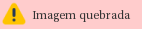 Image Removed Image Removed Image Added Image Added
JornadaPara iniciarmos a integração da solução PluginBot, devemos seguir os passos abaixo: - 1º Etapa: Entrar em contato com a equipe da TOTVS (Canal de Venda) para contratação do produto Venda Digital:
- Assinatura do Contrato
- Canal de Venda deverá solicitar a criação das credenciais de acesso (API V2) à integração enviando um e-mail para [email protected]
- 2º Etapa: Criar um usuário do tipo padrão e senha no componente ADMFM026 no TOTVS Moda e neste usuário deverá ser liberado as lojas que irão trabalhar com o Venda Digital.
- 3º Etapa: Fazer download do formulário padrão e preencher os dados solicitados:
- O cliente deverá preencher o formulário com informações necessárias para o andamento do projeto.
- Formulário de Onboarding
- 4º Etapa: Enviar o formulário que foi formulário preenchido na etapa 2 3 para o e-mail [email protected]:consultor responsável pela implantação:
- Nessa etapa o time Parceiro fará a validação do formulário e irá fazer as configurações necessárias:
- LIVE:
- - Dados da Loja
- - Connector
- - CS
- - Motor de Promoções
- - Tabela de Preço
- MODA:
- - Dados da Loja
- - Credenciais API V2
- - Código da Empresa
- consultor responsável deverá validar o formulário enviado, e se todas as informações necessárias para criação e configuração do ambiente estão completas.
- 5º Etapa: Criação e configuração do ambiente do cliente no Venda Digital:
- Pluginspace - é o espaço no qual estão cadastradas as lojas, onde é possível consultar e cadastrar novas lojas sempre que necessário;
- Forma de Pagamento - é possível utilizar várias formas de pagamentos parceiros, as quais estão vinculadas ao gateway de pagamento contratado;
- Mensageria - serão enviadas mensagens para o celular do cliente, para acompanhamento do status do seu pedido;
- Antifraude - definição do parceiro contratado;
- Configuração Preço - Cliente deve cliente deve configurar qual a tabela o tipo de preço cadastrada cadastrado no Live TOTVS Moda deverá ser utilizada pelo NineGrid.utilizado pela plataforma Venda Digital.
- 6º Etapa: Realizar a Carga dos Produtos.
- Para que os produtos integrem sejam integrados no sistema do Ninegrid Venda Digital, é necessário que o campo "Integra Ecommerce" esteja habilitado.
 Image Removed Image Removed- seja realizado o vínculo do tipo de classificação e classificação definido como parâmetro de Integração dos produtos que serão disponibilizados no catálogo do Venda Digital.
- Após a carga dos produtos as informações de Preço e Estoque
- serão carregadas automaticamente
- na plataforma desde que possuam esses dados no
- Imagem do produto
- Esse processo deve ser feito através de dois passos:
- 1ºPasso - Fazer upload dos arquivos de imagem no NineGrig.
- 2ºPasso - Enviar um arquivo CSVcontendo o link das imagens a serem incluídas.
- Estoque Mínimo para exibição no Webapp.
- Ordem de Exibição no Webapp.
- Para os produtos serem exibidos no WebApp deve-se estar com a opção “Produto Ativo no E-commerce?” ativa no Live.
 Image Removed Image Removed
- Classificadores
- Há 5 níveis possíveis de classificadores para serem configurados
 Image Removed Image Removed
- Para mais informações dessas configurações acesse nosso manual:
https://manual.ninegrid.com.br/-
- Realizar também a carga de imagem dos produtos, que pode ser feito de forma manual na plataforma ou por importação de planilha.
- 7° Etapa: Configurações específicas do produto Venda Digital.
- Deverá ser configurado os atributos finais da plataforma, como: cores dos botões, logotipo, fontes e cores das fontes, cor de fundo, mensagens padrão, ícones, etc.
Para mais informações sobre estas configurações, acesse o Manual Ninegrid. Os dados de acesso serão fornecidos pela Pluginbot.
- 8° Etapa: Validação do Ambiente após a implantação em produção.
- Criação de um pedido Retira Loja (Pluginbot)
- - Alteração de Status (Live)
- - Recuperar Pedido (PDV)
- - Validação de Status (Live/Pluginbot)
- - Cancelar Venda (PDV)
- Criação de um pedido Entrega (Pluginbot)
- - Alteração de Status (Live)
- - Geração de NF (Live)
- - Validação de Status (Live/Pluginbot)
- - Cancelamento da NF (Live)
- Criação de um Pedido Vendedor (Pluginbot)
- Cancelamento do Pedido (Live) (O cancelamento do pagamento é manual)
https://tdn.totvs.com/display/public/TL/Pedidos+de+Venda+Omni+com+Pluginbot- Nesta etapa deverá ser realizado o roteiro de testes disponibilizado no link abaixo. Importante realizar todos os cenários descritos e registrar e reportar ocorrências que surgirem ao longo desta etapa.
##PAREI AQUI!##
| 


